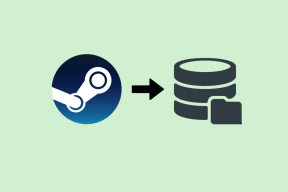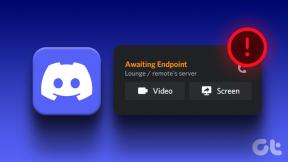Apple TV Remote'un Çalışmamasını Düzeltin
Çeşitli / / June 16, 2022

Pek çok Apple TV ve Remote kullanıcısı, en iyi multimedya deneyimini sunarken sunduğu özellikler ve kaliteyle gurur duyuyor. Ancak bazen, Apple TV kullanıcıları, zaman zaman karmaşık görünen Apple Remote'un çalışmama sorunuyla karşı karşıya kaldı. Siz de Apple TV Remote sorunları yaşayan kullanıcılardansanız ve Apple TV Remote'u nasıl sıfırlayabileceğinizi öğrenmek istiyorsanız bu makaleyi sonuna kadar okuyun. Bu makaleyi okuduktan sonra, aynı sorunu çözme adımlarıyla sorununuzun yanıtlarını alacaksınız.

İçindekiler
- Apple TV Remote Çalışmıyor Nasıl Onarılır
- Yöntem 1: Temel Sorun Giderme Adımları
- Yöntem 2: Uzak İzleme Dörtgeni Kaydırma Hızını Değiştirin
- Yöntem 3: iPhone veya iPad'i Apple Remote olarak kullanın
- Yöntem 4: Apple TV Remote'u Sıfırla
- Yöntem 5: Apple Remote'u El İle Sıfırlayın
- Yöntem 6: Apple Genius Bar'a başvurun
Apple TV Remote Çalışmıyor Nasıl Onarılır
Bu Eski Apple TV Remote'un çalışmama hatasının oluşmasının nedenlerinden bazıları şunlardır:
- Apple TV ve uzak IR sensörleri arasındaki engel
- Arızalı uzaktan kumanda pili
- Yanlış uzak izleme dörtgeni kaydırma hızı
- Apple TV ve uzaktan kumandanın yanlış eşleştirilmesi veya yapılandırılması
Şimdi bu hatadan kısa sürede kurtulmak için hangi yöntemleri uygulayabileceğinizi görelim.
Yöntem 1: Temel Sorun Giderme Adımları
Apple TV Remote sorunlarını çözmek için fazla zaman ve çaba gerektirmeyen bu ön ve temel adımları gerçekleştirin.
- Apple TV ve Uzak Kızılötesi Sensörleri Arasında Uygun Temas Sağlayın: Herhangi bir uzaktan kumandanın çalışması için ilk gereksinim, verici ve alıcı sensörlerinin doğru şekilde bağlanmasıdır. Apple TV ve uzak IR sensörleri arasında herhangi bir engel belirirse, iletişim kuramazlar ve her iki cihaz da çalışmaz. Emin ol uzaktan kumandayı doğrudan Apple TV IR sensör yönüne doğrultun Daha iyi işlevsellik için uygun bir bağlantı kurmak için.
- Uzak Pillerin Yerleştirilmesini Sağlayın: Apple Remote'unuzdaki pil doğru yerleştirilmezse, uzaktan kumanda düzgün çalışmayacaktır. Pili yuvasından çıkarın ve pil terminal bağlantısını yuvaya doğru şekilde yapmak için tekrar yerleştirin.
- Apple TV'yi yeniden başlatın: Apple TV'de de bazı yapılandırma sorunları olabilir. Apple TV'yi yeniden başlatmak sonunda bu sorunu çözecektir. düğmesine basarak Apple TV'nizi uzaktan kumandayla yeniden başlatabilirsiniz. MenüveAşağıdüğmeler eşzamanlı.
- Apple Remote Pilini Değiştirin: Eski uzaktan kumanda pili çalışmıyorsa, eski uzaktan kumanda pilini yenisiyle de değiştirebilirsiniz. Yeni pili yerleştirdikten sonra Apple Remote'un çalışmama sorununu çözüp çözmediğinize bakın.
- Apple TV'yi veya Siri Remote'u şarj edin: Bu sorun, pilinizin şarj seviyesi düşük olduğunda ve mümkün olan en kısa sürede şarj edilmesi gerektiğinde de ortaya çıkabilir. Apple TV veya Siri kumandanızı Apple TV ile kullanmak için USB duvar şarj cihazı ve Lightning - USB kablosuyla şarj edebilirsiniz.

Yöntem 2: Uzak İzleme Dörtgeni Kaydırma Hızını Değiştirin
Apple TV Remote sorunlarına neden olabilecek izleme dörtgeni hassasiyetini değiştiremeyeceğiniz için, uzaktan kaydırma hızını değiştirmek için aşağıdaki adımları izleyebilirsiniz.
1. Apple TV'den şuraya gidin: Ayarlar.
2. Ardından, seçin Uzak ve Cihazlar listeden seçenek.

3. Dokunmatik Yüzey İzleme seçeneğini seçin.
4. Buradan, seçin Hızlı veya Yavaş söz konusu sorunu düzeltme seçeneği.
Ayrıca Okuyun:Apple ID Sunucusuna Bağlanırken Doğrulama Başarısız Hatasını Düzeltin
Yöntem 3: iPhone veya iPad'i Apple Remote olarak kullanın
Apple kullanıcıları ayrıca iPhone veya iPad gibi diğer Apple cihazlarını Apple TV uzaktan kumandası olarak kullanma seçeneğine sahiptir.
Not: iPhone/iPad'inizin Apple TV ile aynı Wi-Fi ağına bağlı olduğundan emin olun.
1. Aç Ayarlar ve üzerine dokunun Kontrol Merkezi.

2. üzerine dokunun Simge ekle Apple TV Remote için. Artık Apple TV Remote'u Kontrol Merkezi'ne eklediniz.
3. Açmak için sağ üst köşeden aşağı kaydırın Kontrol Merkezi.
Not: iOS 11 veya daha eski cihazlarınız varsa, Kontrol Merkezi'ni açmak için ekranın alt kenarından yukarı kaydırın.
4. Ardından, üzerine dokunun Apple TV Uzaktan Kumandası.
5. Bulun ve üzerine dokunun istenen Apple TV listeden.
6. Takip et ekran talimatları işlemi tamamlamak ve iPhone veya iPad'inizi Apple TV'nizin uzaktan kumandası olarak kullanmak için.
Yöntem 4: Apple TV Remote'u Sıfırla
Apple TV uzaktan kumandanızı sıfırlamanın temel yolu, TV'yi elektrik prizinden çıkarmak ve en az 6-8 saniye bekledikten sonra tekrar takmaktır. Bundan sonra, Apple uzaktan kumandasının Apple TV Remote sorunları olmadan iyi çalışıp çalışmadığını kontrol edin.

Ayrıca Okuyun: İPhone'da Safari'de Açılır Pencereler Nasıl Devre Dışı Bırakılır
Yöntem 5: Apple Remote'u El İle Sıfırlayın
Apple Remote'unuzu manuel olarak sıfırlamak için sonraki adımları izleyin.
Seçenek I: Apple TV veya Siri Remote için
Uzaktan kumandanızı Apple TV ile tekrar eşleştirmek için aşağıdaki adımları izleyin.
1. Uzaktan kumandayı, her iki cihaz arasında üç inç mesafe olacak şekilde Apple TV yönüne doğru tutun.
2. Şunu tut Menü (Geri) + Sesi Aç düğmesi yaklaşık 5 saniye boyunca uzaktan kumandadan

3. Ardından, istenirse uzaktan kumandanızı Apple TV'nin üzerine yerleştirin.
Eşleştirme yakında tamamlanacak. Eski Apple TV Remote çalışmıyor sorununun çözülüp çözülmediğini kontrol edin.
Seçenek II: Alüminyum veya Beyaz Apple Remote için
Alüminyum veya beyaz kumandanızı Apple TV ile eşleştirmek için aşağıdaki adımları izleyin.
1. Şunu tut Menü + Sol ok düğmesi 5-6 saniye Bir Bağlantıyı kaldır simgesi Apple TV ekranında görünecektir.

2. Şimdi, tuşuna basın ve basılı tutun Menü + Sağ ok düğmesi 5-6 saniye Apple TV ekranında, Bağlantı simgesi görünür ve uzaktan kumandayla eşleştirmenin başarılı olduğunu gösterir.
Ayrıca Okuyun:Spectrum Remote Nasıl Sıfırlanır
Yöntem 6: Apple Genius Bar'a başvurun
Hiçbir şey sizin için işe yaramazsa, şu adresten iletişime geçebilir ve bir randevu ayarlayabilirsiniz. Elma Dahi Çubuğu. Genius Bar'dan gelen destek ekibi, uzaktan kumandanızla ilgili karşılaştığınız sorunu anlayacak ve en kısa sürede I'i sizin için düzeltecektir.

Önerilen:
- Switch'ten Nintendo Hesabının Bağlantısı Nasıl Kaldırılır
- DIRECTV'de FOX Hangi Kanalda?
- 21:9 ve 16:9 Monitörler Arasında Hangisi Daha İyi?
- Vizio Remote'un Çalışmamasını Düzeltin
Umarız nasıl yapılacağını öğrenmişsinizdir Apple Remote'un çalışmamasını düzeltin. Soru ve önerileriniz için aşağıdaki yorum bölümünden bize ulaşmaktan çekinmeyin. Bundan sonra ne öğrenmek istediğinizi bize bildirin.